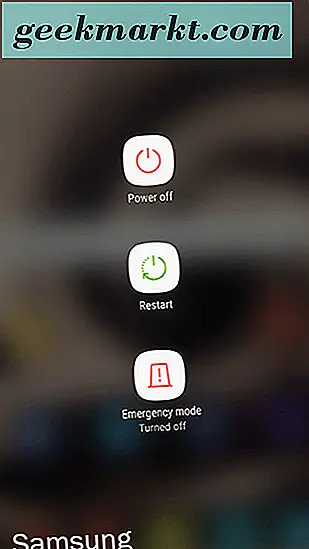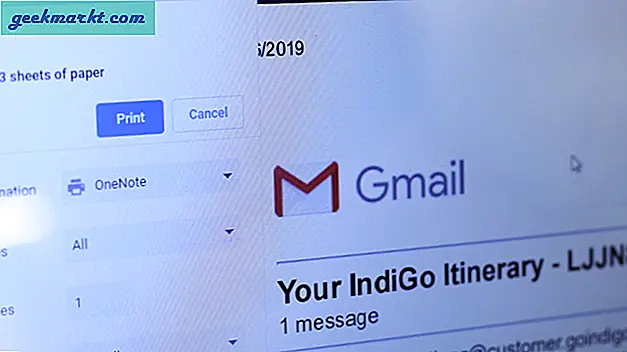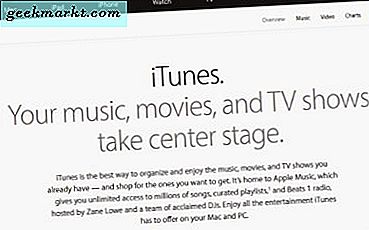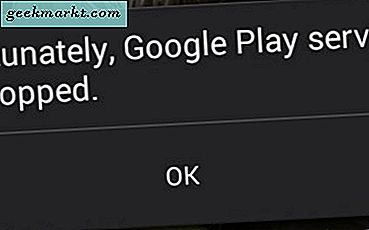
Om du ser att "Tyvärr Google Play Butik har slutat" fel på din Android-enhet betyder det att butiken inte kan synkronisera eller har problem med att synkronisera mellan cacheminnet på din enhet och Googles servrar. Det är inte en showstopper eftersom det lätt kan lösas men felet visas några sekunder så det är irriterande tills du stoppar det.
Synkroniseringen som går mellan Android-enheter och Google är mycket hjälpsam när det gäller att förlora telefonen eller hantera en murad enhet. Du kan snabbt hämta alla dina inställningar från Google och vara igång med din nya telefon på några minuter. Men synkronisering kan presentera sin egen uppsättning utmaningar. En av dem är "Tyvärr Google Play Butik har slutat" fel.

Fix "Tyvärr har Google Play Butik stoppat" fel i Android
En fördel med Android över andra enheter är att felsyntaxen brukar berätta för dig vad som händer. Detta fel är ett fall i punkten. Så låt oss börja felsöka med appen Google Play Butik.
- Navigera till Inställningar och Apps.
- Hitta Google Play Butik och tryck på det.
- Tryck på Force Stop.
- Navigera till Inställningar, Förvaring och USB och tryck sedan på Google Play-tjänster.
- Tryck på Rensa cache.
- Starta om enheten.
Detta är vanligtvis tillräckligt för att stoppa felet. Om det visas kan vi behöva uppdatera Google Play manuellt eller rensa cachen för Google Services. Google Play uppdaterar vanligtvis sig automatiskt, men ibland blir det fast och kan inte hämta den senaste versionen. Vi kan fixa det där.
- Hämta den senaste versionen av Google Play från den här webbplatsen till den aktuella enheten.
- Kör uppdateringen från APK-filen och låt den installera.
- Starta om enheten om du blir ombedd och testa om det.
Om det inte fungerar eller du inte vill manuellt uppdatera Google Play, kan vi återställa Google Services-cacheminnet.
- Navigera till Inställningar och sedan Apps.
- Tryck på Google Services och tryck på Force Stop.
- Navigera till Inställningar, Förvaring och USB och tryck sedan på Google Play-tjänster.
- Tryck på Rensa cache.
- Starta om enheten.
Stegen som liknar ovanstående är Google Play Butik och Google Play-tjänster som är två olika saker. Att rensa cacheminnet på en påverkar inte den andra, varför vi måste göra dem separat.

Slutligen, om det inte fungerar, starta enheten i Säkert läge och se om felet visas där.
- Håll ner strömbrytaren på enheten tills du ser avstängningsrutan.
- Knacka och håll ned avspärrningsrutan tills du ser rutan Starta om till nytt läge.
- Tryck på OK och låt din telefon starta om.
- Testa enheten en stund för att se om felet visas.
Om du inte ser "Tyvärr Google Play Butik har slutat" fel i Säkert läge betyder det att en app som du har installerat stör störningen. Börja ta bort appar från enheten som börjar senast installerad. Ta bort dem en åt gången medan du är i normalt läge tills felet stannar. Då vet du exakt vad som orsakar felet.